Bagaimana cara mengurutkan lembar berdasarkan nilai sel di Excel?
Saat kami menggunakan file Excel, kami selalu mengurutkan lembar kerja berdasarkan abjad, angka, atau warna tab, tetapi pernahkah Anda mencoba mengurutkan tab lembar berdasarkan nilai sel tertentu?
Misalkan Anda memiliki buku kerja dengan lusinan lembar kerja, di setiap lembar kerja, sel A1 memiliki nilai tertentu, dan sekarang Anda perlu mengurutkan semua lembar kerja dalam buku kerja ini berdasarkan nilai sel A1 di setiap lembar kerja secara menaik. Dengan artikel ini, Anda akan mendapatkan solusinya.
Urutkan semua lembar kerja berdasarkan nilai sel dengan kode VBA
 Urutkan semua lembar kerja berdasarkan nilai sel dengan kode VBA
Urutkan semua lembar kerja berdasarkan nilai sel dengan kode VBA
Untuk mengurutkan semua lembar kerja berdasarkan nilai sel di Excel, tidak ada cara langsung bagi kami, tetapi kode VBA berikut mungkin membantu Anda.
1. Tahan ALT + F11 kunci, dan itu membuka Jendela Microsoft Visual Basic for Applications.
2. Klik Menyisipkan > Modul, dan tempel kode berikut di Jendela Modul.
Kode VBA: Urutkan semua lembar berdasarkan nilai sel
Sub SortWksByCell()
'Update 20141127
Dim WorkRng As Range
Dim WorkAddress As String
On Error Resume Next
xTitleId = "KutoolsforExcel"
Set WorkRng = Application.Selection
Set WorkRng = Application.InputBox("Range (Single)", xTitleId, WorkRng.Address, Type:=8)
WorkAddress = WorkRng.Address
Application.ScreenUpdating = False
For i = 1 To Application.Worksheets.Count
For j = i To Application.Worksheets.Count
If VBA.UCase(Application.Worksheets(j).Range(WorkAddress)) < VBA.UCase(Application.Worksheets(i).Range(WorkAddress)) Then
Application.Worksheets(j).Move Before:=Application.Worksheets(i)
End If
Next
Next
Application.ScreenUpdating = True
End Sub
3. Setelah menempelkan kode, lalu tekan F5 kunci untuk menjalankan kode ini, dan kotak prompt akan muncul untuk mengingatkan Anda memilih sel yang ingin Anda sortir berdasarkan lembar, lihat tangkapan layar:
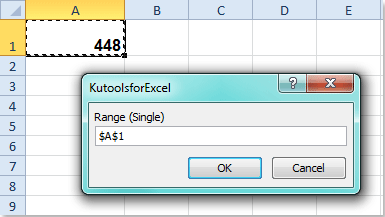
4. Dan sekarang, Anda dapat melihat semua lembar kerja telah diurutkan sesuai dengan nilai teks sel A1 di setiap lembar kerja secara menaik.
Catatan:
1. Jika ada angka dan string teks dalam sel yang Anda pilih, lembar berisi angka akan disortir sebelum string teks lembar.
2. Jika ada kosong di salah satu sel A1, lembar kerja relatif akan disortir di depan semua lembar.
Artikel terkait:
Cara mengurutkan lembar kerja dalam urutan abjad / alfanumerik di Excel?
Bagaimana cara mengurutkan tab lembar kerja berdasarkan warna di Excel?
Bagaimana cara membalik urutan tab lembar kerja?
Alat Produktivitas Kantor Terbaik
Tingkatkan Keterampilan Excel Anda dengan Kutools for Excel, dan Rasakan Efisiensi yang Belum Pernah Ada Sebelumnya. Kutools for Excel Menawarkan Lebih dari 300 Fitur Lanjutan untuk Meningkatkan Produktivitas dan Menghemat Waktu. Klik Di Sini untuk Mendapatkan Fitur yang Paling Anda Butuhkan...

Tab Office Membawa antarmuka Tab ke Office, dan Membuat Pekerjaan Anda Jauh Lebih Mudah
- Aktifkan pengeditan dan pembacaan tab di Word, Excel, PowerPoint, Publisher, Access, Visio, dan Project.
- Buka dan buat banyak dokumen di tab baru di jendela yang sama, bukan di jendela baru.
- Meningkatkan produktivitas Anda sebesar 50%, dan mengurangi ratusan klik mouse untuk Anda setiap hari!

